
Բովանդակություն:
- Հեղինակ Lynn Donovan [email protected].
- Public 2023-12-15 23:48.
- Վերջին փոփոխված 2025-01-22 17:27.
Ինչպես միացնել SharePoint առցանց արտաքին համօգտագործումը
- Սեղմեք ստորև նշված Կառավարել հղումը SharePoint Online Microsoft-ում Առցանց Վարչական կենտրոն.
- Կտտացրեք Կառավարեք կայքի հավաքածուները Կառավարման կենտրոնի պատուհանից, որը ցուցադրվում է:
- Կտտացրեք «Կարգավորումներ» ցանկի գործողության պատկերակներից, այնուհետև կտտացրեք «Կառավարել»: Արտաքին օգտագործողներ .
- Ընտրեք Թույլատրել ռադիո կոճակը և սեղմեք Պահպանել:
Այս կերպ ինչպե՞ս կարող եմ արտաքին օգտագործողին թույլ տալ մուտք գործել SharePoint Online:
Միացնել և ավելացնել արտաքին օգտատերեր SharePoint Online-ում
- Վարչական կենտրոնում սեղմեք Կառավարել կայքի հավաքածուն:
- Կայքի հավաքածուների ժապավենում կտտացրեք Կարգավորումներ, այնուհետև Կառավարեք արտաքին օգտագործողներին:
- Սեղմեք Թույլատրել, ապա սեղմեք OK:
- Մուտք գործեք ձեր թիմի կայք և սեղմեք Կայքի գործողություններ, այնուհետև կտտացրեք Կայքի կարգավորումներ:
Նմանապես, ինչպե՞ս կարող եմ ակտիվացնել SharePoint Online-ը: Միացնել և անջատել Access հավելվածները ձեր կազմակերպությունում
- Մուտք գործեք ձեր SharePoint կայք ձեր աշխատանքային կամ կազմակերպչական հաշիվով:
- Գնացեք SharePoint ադմինիստրատորի կենտրոն:
- SharePoint-ի ադմինիստրատորի կենտրոնի էջում ընտրեք Կարգավորումներ:
- Կարգավորումների էջում ոլորեք ներքև դեպի «Մուտքի հավելվածներ» բաժինը:
- Ընտրեք Միացնել Access հավելվածները՝ ձեր միջավայրում Access հավելվածները միացնելու համար:
Մարդիկ նաև հարցնում են՝ ինչպե՞ս կարող եմ անանուն մուտք գործել SharePoint առցանց:
Ինչպես
- Նավարկեք դեպի կայք (կամ ենթակայք), որտեղ ցանկանում եք միացնել անանուն մուտքը:
- Գնացեք Կարգավորումներ - Կայքի կարգավորումներ:
- «Օգտագործողներ և թույլտվություններ» բաժնում սեղմեք «Կայքի թույլտվություններ»:
- Թույլտվությունների ներդիրի տակ սեղմեք Անանուն մուտքի վրա:
Արդյո՞ք SharePoint հղումների ժամկետը սպառվում է:
Լռելյայն՝ համօգտագործված հղումները սպառվում են 30 օր հետո, բայց նրանք կարող է սահմանել անսահմանափակ թվով օրեր: Կարևոր է նշել, որ ֆայլերը/թղթապանակները միակ արտեֆակտներն են, որոնք կամք թույլտվություն անանուն հղումներ.
Խորհուրդ ենք տալիս:
Ինչպե՞ս կարող եմ տառատեսակ ստանալ առցանց:

Եթե դուք դեռ չեք ներբեռնել նոր տառատեսակ, ապա կան հազարավոր տառատեսակներ, որոնք հասանելի են առցանց: Դիտեք առկա տառատեսակները Բացեք կառավարման վահանակը: Ընտրեք Արտաքին տեսք և անհատականացում, այնուհետև՝ Տառատեսակներ: Տառատեսակների պատուհանում կարող եք դիտել կամ ջնջել Windows-ում ներկայումս տեղադրված տառատեսակներից յուրաքանչյուրը
Ինչպե՞ս կարող եմ SharePoint 2010 ցուցակը տեղափոխել Sharepoint Online:

ՏԵՍԱՆՅՈՒԹ Բացի այդ, ինչպե՞ս տեղափոխեմ SharePoint 2010-ը Sharepoint Online: SharePoint 2010 դեպի SharePoint առցանց միգրացիայի քայլեր Քայլ 1. Արտահանեք տվյալները SharePoint 2010 միջավայրից՝ օգտագործելով Export-SPWeb: Քայլ 2. Արտահանված փաթեթը փոխակերպեք SPO Միգրացիոն փաթեթի՝ օգտագործելով SharePoint Online Management Shell-ը:
Արդյո՞ք արտաքին միացումը նույնն է, ինչ ամբողջական արտաքին միացումը:
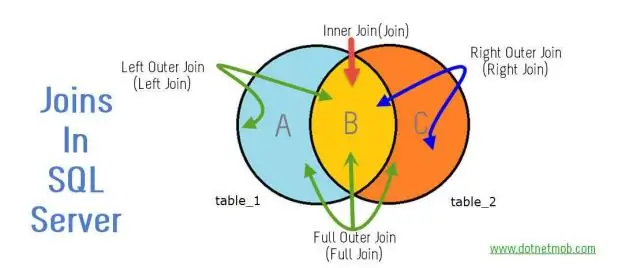
Արտաքին միացումներում երկու աղյուսակների բոլոր առնչվող տվյալները ճիշտ են համակցված, գումարած մեկ աղյուսակի մնացած բոլոր տողերը: Ամբողջական արտաքին միացումներում բոլոր տվյալները համակցվում են, որտեղ հնարավոր է
Ինչպե՞ս միացնել արտաքին մոնիտորը իմ HP նոութբուքին:

Միացրեք USB վիդեո ադապտերը HP նոութբուքի դատարկ USB միացքի մեջ: Սպասեք մի քանի վայրկյան, մինչև Windows-ը հայտնաբերի վիդեո ադապտորը և վիդեո ադապտերը վերինականացնի՝ օգտագործելով սկավառակից ձեր տեղադրած դրայվերը: Միացրեք մոնիտորի մալուխը երկրորդ արտաքին մոնիտորից դեպի USB վիդեո ադապտեր վիդեո պորտին
Կարո՞ղ եմ iPad-ը միացնել արտաքին մոնիտորին:

Միացրեք ձեր iPhone-ը, iPad-ը կամ iPod touch-ը էկրանին. միացրեք ձեր թվային AV կամ VGA ադապտերը ձեր iOS սարքի ներքևի մասում գտնվող լիցքավորման միացքին: Միացրեք anHDMI կամ VGA մալուխը ձեր ադապտերին: Միացրեք ձեր HDMI կամ VGA մալուխի մյուս ծայրը ձեր երկրորդական էկրանին (հեռուստացույց, մոնիտոր կամ պրոյեկտոր)
